Является ли Bandicam хорошим выбором для записи экрана?
Мы всегда хотим запечатлеть и сохранить какие-то замечательные и особенные моменты навсегда. Какие-то выразительные сюжеты нас могут глубоко увлечь при просмотре фильмов, а некоторые могут ретранслироваться неоднократно или даже записывать какие-то блестящие фрагменты. Иногда нам хочется извлечь из видео захватывающие сюжеты и поделиться ими в социальных сетях, таких как Instagram и YouTube. Bandicam — одно из популярных программ для записи экрана, и мы можем выбрать его. В этой статье будет дано подробное обзор Бандикама включая ключевые функции, цену, системные требования и альтернативы. Поверьте, прочитав эту статью, вы легко сможете выбрать подходящий именно вам.

СОДЕРЖИМОЕ СТРАНИЦЫ
Часть 1. Что такое Bandicam
Bandicam, популярное программное обеспечение для записи экрана, позволяет пользователям захватывать все, что они хотят, на экране своего ПК в виде видео высокого качества. Он обладает мощными функциями, которые делают его выдающимся среди устройств записи экрана, такими как простой интерфейс, обширные приложения и высокое качество записи.
Системные Требования
Bandicam — это легкая программа для записи экрана, разработанная для Windows и совместимая с Windows 10 и Windows 11. Она может захватывать все, что происходит на экране ПК, и позволяет записывать игры на базе графических технологий DirectX/OpenGL/Vulkan, но она недоступна. для пользователей Mac.

Ключевые функции:
◆ Обширные сценарии применения
Bandicam имеет обширные функции, включая запись звука, рисование в реальном времени, наложение веб-камеры, 24-часовую долгосрочную запись и запись по расписанию. Благодаря таким мощным функциям пользователи могут применять этот инструмент в различных сценах, например, для записи видеоуроков, научных онлайн-встреч, записи комментариев к играм и т. д.
◆ Настраиваемая область записи.
Инструмент позволяет пользователям выбирать и записывать определенную область выбранного экрана, даже если эта область закрыта другими окнами рабочей программы. Одним из преимуществ является то, что вы можете выполнять несколько задач одновременно, когда используете компьютер для записи видео, и запись не будет останавливать другие ваши задачи.
◆ Высокое качество записи
Этот инструмент может осуществлять запись ваших видео в полном разрешении. Пользователи могут записывать и сохранять видео и аудио из социальных сетей, таких как TikTok, Facebook и YouTube, в полном разрешении.
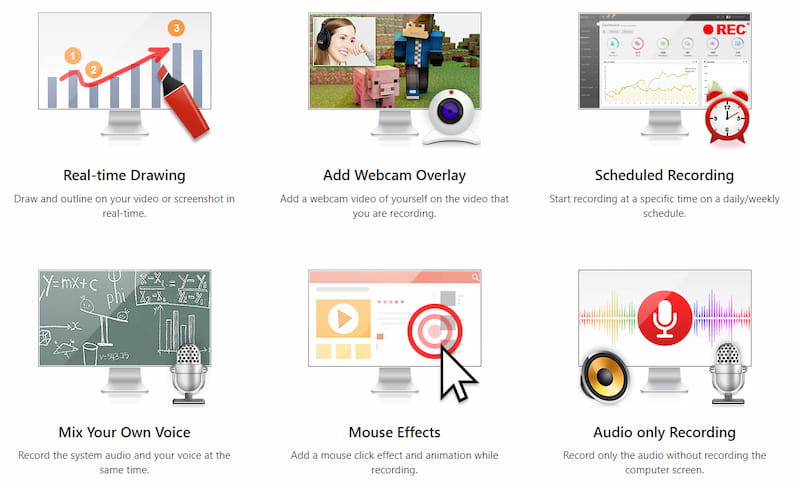
Цена
Bandicam не является бесплатным для использования, и пользователи могут записывать видео только в течение 10 минут в незарегистрированной версии с водяным знаком Bandicam. и именно поэтому многие люди выбирают OBS.
Тарифные планы Bandicam приведены ниже:
| Персональная версия: | Бизнес-версия: |
| Лицензия на 1 год: $36.95. | 1-ПК: $65.95 |
| Пожизненная лицензия: $49.95. | 2-ПК: $131.90 |
Теперь вы многое знаете о Bandicam. Это мощный инструмент записи экрана для пользователей Windows. Я думаю, вы были впечатлены его универсальными функциями. Теперь давайте рассмотрим, как осторожно использовать Bandicam.
Часть 2. Как использовать Bandicam
Bandicam имеет удобный интерфейс и предоставляет пользователям множество вариантов записи. Его функция минимизации позволяет пользователям свободно открывать любые активные окна. Пользователи могут записывать видео в полноэкранном режиме или в определенной области рабочего стола. Выполните следующие подробные шаги:
Шаг 1. Откройте Bandicam и выберите режим записи экрана.
Запустите Bandicam, нажмите перевернутый треугольник в левом верхнем углу и выберите режим записи экрана по своему усмотрению. Вы можете выбрать полный экран, определенную область или конкретное окно.
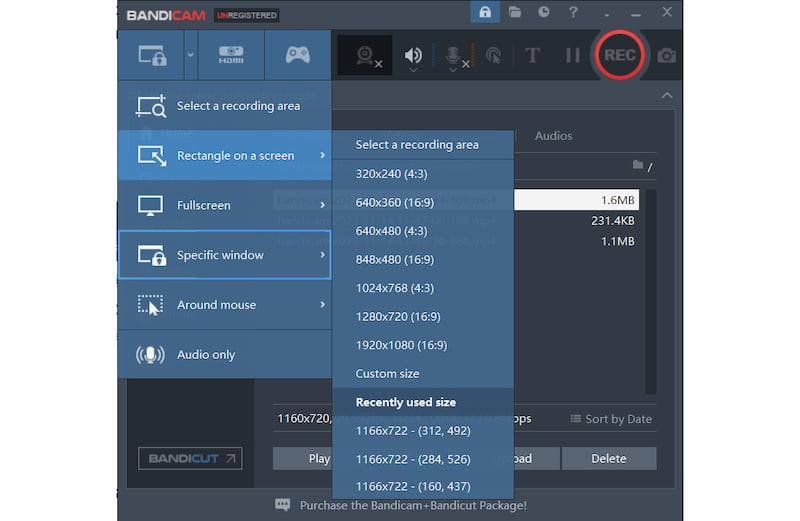
Шаг 2. Начать запись экрана
Нажми на REC кнопка, обведенная красным в правом верхнем углу, чтобы начать запись. Затем появляется экран записи.
Шаг 3. Редактируйте видео во время записи.
На верхней панели можно использовать две функции для редактирования записываемого видео. Нажмите на значок камеры, чтобы сделать снимок экрана с видео. Щелкните значок пера, войдите в режим рисования, и вы сможете делать пометки, например добавлять линии на видео.
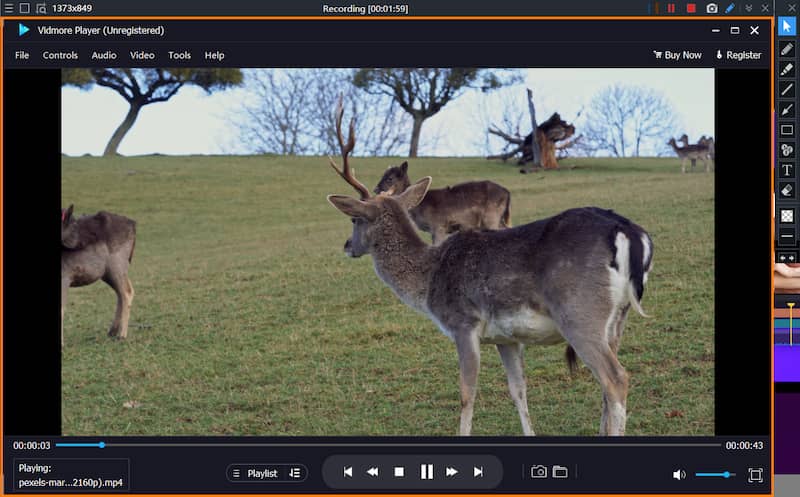
Шаг 4. Найти запись
Щелкните значок REC кнопку еще раз, вы можете остановить запись. Кран Главная на левой боковой панели найдите Ролики, и вы сможете найти свою запись. Верхняя — самая последняя запись (проверьте где запись обс?).
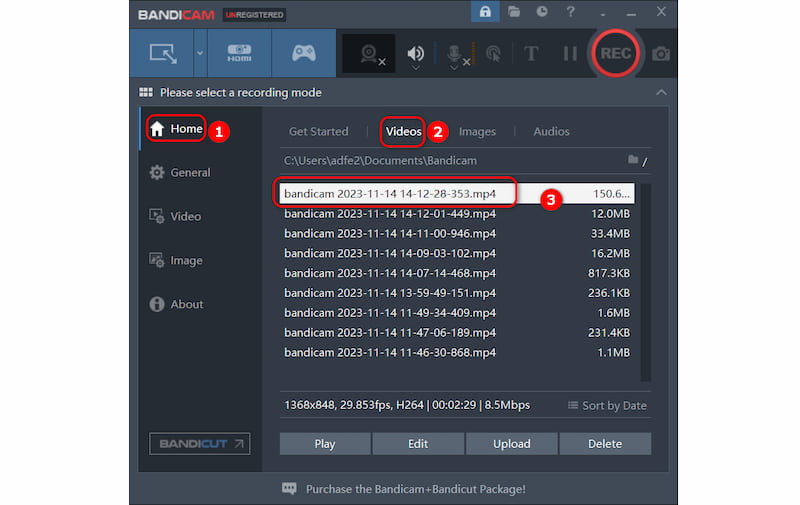
К сожалению, Bandicam с такой мощной функцией и удобным интерфейсом не бесплатен и недоступен на Mac. Если вы являетесь пользователем Mac и ищете программу записи экрана с большим количеством функций настройки, в следующей части настоятельно рекомендуется Vidmore Screen Recorder, альтернатива Bandicam Screen Recorder для Mac.
Часть 3. Альтернатива Bandicam для Mac
Учитывая, что Bandicam Screen Recorder предназначен только для пользователей Windows, здесь Vidmore Screen RecorderАльтернатива — еще один удобный и удобный инструмент записи экрана, доступный как для Windows, так и для Mac. Он также предоставляет множество функций и позволяет захватывать любую часть экрана. Для пользователей YouTube, видеоблогеров, профессиональных геймеров, лекторов и любителей, особенно пользователей Mac, Vidmore Screen Recorder может быть лучшим выбором. Теперь давайте рассмотрим, как записывать видео с помощью этого инструмента.
Шаг 1. Загрузите Vidmore Screen Recorder и откройте его.
Нажмите кнопку «Загрузить», чтобы установить инструмент на свой ПК или Mac. Затем дважды щелкните, чтобы открыть его.
Шаг 2. Выберите Видеорегистратор.
В главном интерфейсе вы можете увидеть три основные функции. Нажмите Видеомагнитофон.
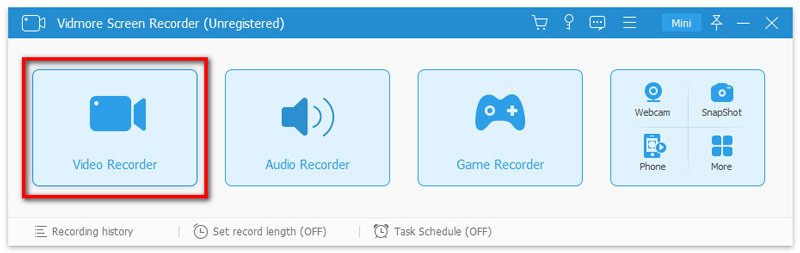
Шаг 3. Выберите область записи.
Нажмите Полный или На заказ чтобы выбрать область записи. Для записи пользовательских областей нажмите На заказ выбирать Фиксированный регион или Выберите регион / окно.
Шаг 4. Запишите и найдите запись.
После завершения настроек нажмите кнопку REC кнопка для записи. Нажмите кнопку Сохранить Кнопка для экспорта и сохранения записанного видео на вашем компьютере или Mac.
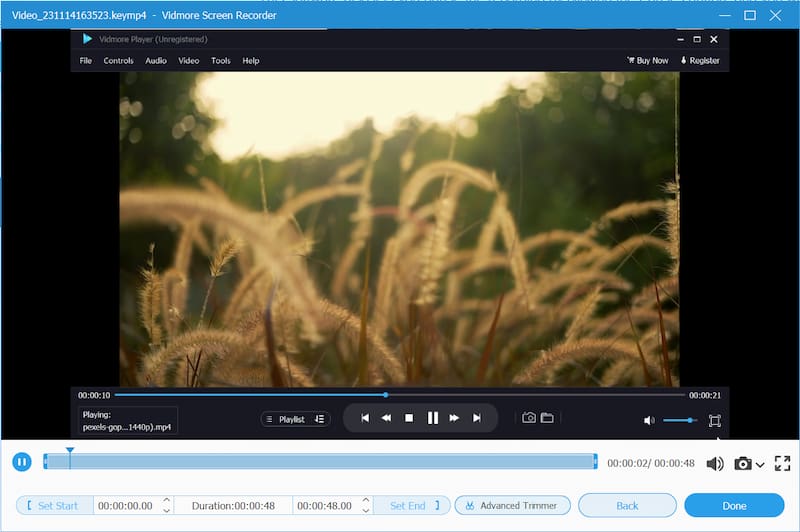
Как и Bandicam, бесплатная пробная версия Vidmore Screen Recorder может сохранять и экспортировать записанные файлы только в виде 3-минутного клипа. Если вы хотите найти бесплатную программу записи экрана, Бесплатная запись экрана онлайн вам рекомендуется. Этот инструмент также может удовлетворить ваши основные потребности в захвате экрана.
Как Альтернатива Бандикаму, Vidmore Screen Recorder предлагает множество функций и является более выдающимся среди устройств записи экрана, поскольку доступен как для Windows, так и для Mac. Бесплатная онлайн-программа записи экрана также может быть вашим выбором, если вы не хотите платить по счетам.
Часть 4. Часто задаваемые вопросы о Bandicam
Бандикам безопасен?
Bandicam безопасен и не перехватывается Защитником Windows. Он заявил и гарантирует информационную безопасность, поэтому пользователи могут быть уверены в его использовании. Однако пользователям лучше скачать Bandicam с официального сайта и никогда не скачивать взломанную или неофициальную версию.
Bandicam VS OBS, что лучше?
Это зависит от ваших потребностей. Bandicam имеет простой и удобный интерфейс, а OBS Studio не интуитивно понятен. Bandicam не бесплатен, и вам придется заплатить, если вы хотите записывать длительные видеоролики без водяных знаков. За использование OBS Studio плата не взимается.
Почему Bandicam так популярен?
Bandicam оснащен множеством функций, которые могут удовлетворить самые разные потребности пользователей, такие как запись игровых сессий, образовательные онлайн-курсы и учебные пособия по программному обеспечению. Самое главное, что он позволяет пользователям выполнять несколько задач одновременно, поскольку Bandicam предоставляет функцию записи определенного окна.
Вывод
Bandicam — многофункциональная программа для записи экрана с интуитивно понятным интерфейсом. Его обширные функции делают его выдающимся среди устройств записи экрана. Но время записи бесплатной пробной версии ограничено десятью минутами, а ваши видео также снабжаются водяными знаками. В конце Обзор Бандикама, его можно рекомендовать как одно из отличных решений для записи экрана. Но если вы пользователь Mac, Vidmore Screen Recorder может стать вашим оптимальным выбором. Если вы ищете бесплатное средство записи экрана, Free Screen Recorder Online может стать вашим отличным выбором.


